- Windows PC에서 HP 드라이버 오류 9996을 해결하기위한 효율적인 팁을 찾고 있습니까?
- 이 경우 오래된 드라이버를 다시 설치하거나 컴퓨터가 시스템 요구 사항을 충족하는지 확인해야합니다.
- 당신은 항상 최고를 원하기 때문에 주저하지 마십시오. 구입할 수있는 훌륭한 HP 모니터.
- 시간을내어 우리를 방문하십시오 Windows 10 오류 허브 적용 할 더 독특한 솔루션을 찾을 수 있습니다.

- 지금 무료로 DriverFix 다운로드 (보안 다운로드)
- 프로그램을 시작하고 주사 상
- 스캔이 완료 될 때까지 기다렸다가 필요한 드라이버 설치를 시작합니다.
- DriverFix가 성공적으로 다운로드되었습니다. 0 이번 달 독자.
업데이트가 HP Windows 10 컴퓨터에 설치할 수없는 경우 시스템 오류 9996이 나타날 가능성이 큽니다.
이 경고는 기본적으로 표시되며 업데이트 프로세스 중에 발생한 일반적인 문제를 나타냅니다.
그래서 이것만을 바탕으로 오류 코드는 실제 문제를 격리하고 올바른 문제 해결 솔루션을 찾는 데 매우 복잡합니다.
그래서 우리는 당신을 돕기 위해 여기에 있습니다. 이 기사에서는 HP 문제를 해결하는 데 사용할 수있는 최상의 방법을 찾으려고합니다. 운전사 오류 9996 문제.
Windows 10에서 HP 드라이버 오류 9996을 어떻게 수정할 수 있습니까?
- 컴퓨터의 드라이버 업데이트
- 컴퓨터에 올바른 소프트웨어가 설치되어 있는지 확인하십시오.
- 컴퓨터가 특정 시스템 요구 사항을 충족하지 못할 수 있습니다.
- 오래된 드라이버 제거 및 재설치
- 승인을 기다리고있을 수있는 Windows 10 시스템 업데이트 적용
- 최근에 설치 한 Windows 10 시스템 업데이트 제거
1. 컴퓨터의 드라이버 업데이트
- 컴퓨터에서 마우스 오른쪽 버튼으로 스타트 상.
- 표시되는 목록에서 기기 관리자 기입.

- 장치 관리자 창에서 업데이트해야하는 드라이버를 찾습니다.
- 이 드라이버를 마우스 오른쪽 버튼으로 클릭하고 최신 정보.
- 깜박임 프로세스가 자동으로 완료 될 때까지 기다렸다가 완료되면 PC를 재부팅하십시오.
업데이트를 설치하는 동안 HP 오류 코드 9996이 표시되는 경우 특정 HP 드라이버와 관련된 것일 수 있습니다.
따라서 컴퓨터에서 실행되는 모든 드라이버를 업데이트해야합니다. 컴퓨터. 이 프로세스는 위 단계를 통해 완료 할 수 있지만 이것이 유일한 방법은 아닙니다.
너무 까다로워 보인다면 주저하지 말고 DriverFix를 설치하고이 작업을 처리하도록하십시오. 이 도구는 드라이버를 자동으로 업데이트하는 것으로 가장 잘 알려져 있습니다.

매일 업데이트되는 방대한 데이터베이스가 있으며 파일 손실을 방지하고 PC의 영구적 인 손상을 방지 할 수 있습니다.

DriverFix
HP 드라이버 오류 9996은 드라이버 관련 일 수 있습니다. DriverFix를 설치하고 영원히 제거하십시오!
여기에서 다운로드
2. 컴퓨터에 올바른 소프트웨어가 설치되어 있는지 확인하십시오.

Windows 10 컴퓨터에 특정 하드웨어 또는 소프트웨어가 설정되지 않은 경우 업데이트를 설치하는 동안 HP 드라이버 오류 9996이 표시 될 수 있습니다.
예를 들어, Microsoft .NET이 없으면 9996 오류 코드가 표시됩니다.
HP 제품이 아닌 시스템을 사용하는 시스템에서 HP 키보드 업데이트가 시작되는 경우에도 마찬가지입니다. 키보드 (원래 HP 키보드 또는 기타 HP에서 제조 한 하드웨어 구성 요소를 새로운).
따라서 먼저 실제 HP 업데이트에 필요한 프로그램이 컴퓨터에 설치되어 있는지 확인해야합니다.
또한 하드웨어 구성 요소가없는 경우 특정 업데이트 패키지를 설치하지 않아도됩니다.
시스템 검사를 실행하여 잠재적 오류 발견

Restoro 다운로드
PC 수리 도구

딸깍 하는 소리 스캔 시작 Windows 문제를 찾습니다.

딸깍 하는 소리 모두 고쳐주세요 특허 기술 문제를 해결합니다.
Restoro Repair Tool로 PC 검사를 실행하여 보안 문제 및 속도 저하를 일으키는 오류를 찾으십시오. 검사가 완료된 후 복구 프로세스는 손상된 파일을 새로운 Windows 파일 및 구성 요소로 대체합니다.
이는 HP 드라이버 오류 9996 문제가 실제로 전혀 문제가되지 않는 상황입니다. 컴퓨터에 업데이트가 필요하지 않습니다.
3. 컴퓨터가 특정 시스템 요구 사항을 충족하지 못할 수 있습니다.

컴퓨터의 메모리가 부족한 경우에도 동일한 오류 코드가 발생할 수 있습니다. 예를 들어 업데이트의 크기가 2GB이지만 컴퓨터에 사용 가능한 디스크 공간이 1GB 뿐인 경우입니다.
그렇기 때문에이 시점에서 이러한 시스템 요구 사항이 HTC 드라이버 오류 9996이 발생하는 이유가 아닌지 확인해야합니다.
시스템 요구 사항에는 특정 프로그램의 최신 버전과 같은 소프트웨어 측면이 포함될 수 있습니다.
예를 들어 Microsoft .Net v2.0이 필요하지만 PC가 Microsoft .Net v1.0에서 실행중인 경우입니다.
하드 디스크 공간을 확보하는 가장 좋은 방법을 찾고 계십니까? 그들 모두를 찾기 위해 우리를 믿으십시오.
4. 오래된 드라이버 제거 및 재설치

- 접속하다 기기 관리자 위에서 설명한대로.
- 그런 다음 업데이트해야하는 드라이버를 찾습니다.
- 이 드라이버를 마우스 오른쪽 버튼으로 클릭하고 업데이트 대신 제거.
- 그런 다음 제조업체 웹 사이트에 액세스하여 드라이버 패키지를 다운로드하십시오.
- 실행 파일을 실행하고 화면의 지시에 따라이 소프트웨어를 설치합니다.
- 그게 다야.
때때로 제대로 실행되지 않는 드라이버를 다시 설치하는 것이 좋습니다. 따라서 위의 단계를 따르거나 첫 번째 솔루션에 자세히 설명 된 도구 인 DriverFix를 사용해야합니다.
5. 보류중인 Windows 10 시스템 업데이트를 설치합니다.
- 눌러 승리 + I키보드 단축키.
- 에서 환경 설정 클릭 업데이트 및 보안.
- 로 전환 최신 정보 탭.

- 펌웨어 패치를 사용할 수있는 경우 설치하십시오. 업데이트가 자동으로 플래시되므로 화면의 지시를 따르십시오.
- 결국 컴퓨터를 재부팅하십시오.
일부 상황에서 Windows 10 시스템이 제대로 업데이트되지 않으면 HP 오류 코드 9996 문제를 포함하여 다른 시스템 오류가 발생할 수 있습니다.
따라서 승인을 기다리고있는 시스템 업데이트가 없는지 확인해야합니다.
6. 최근에 설치 한 Windows 10 시스템 업데이트 제거
- 프레스 승리 + I 키보드 키 및 선택 업데이트 및 보안.
- 로 전환 Windows 업데이트 탭.
- 거기에서 설치된 업데이트 기록보기 링크.
- 이제 최근에 설치된 패치 목록이 표시됩니다.
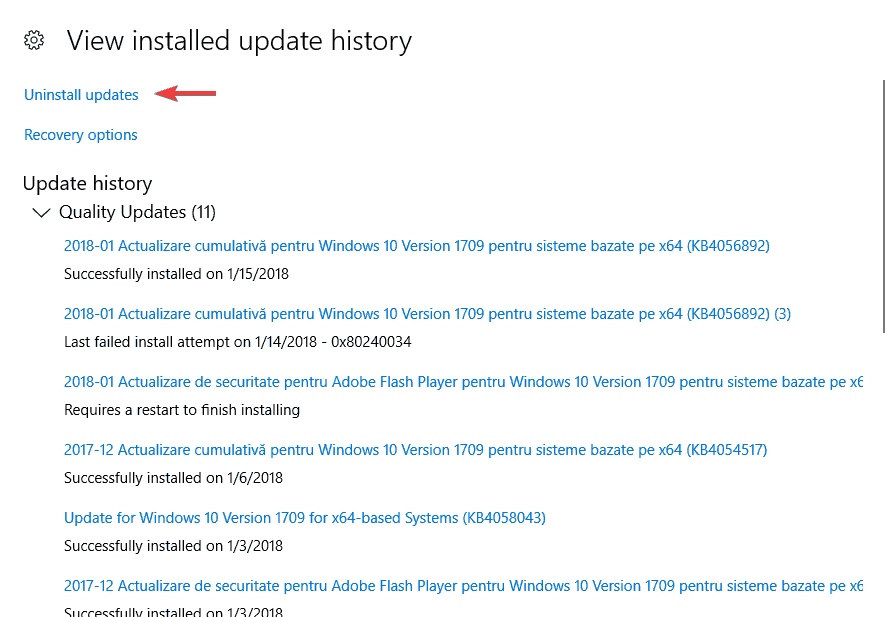
- 클릭 업데이트 제거 PC에서 제거 할 펌웨어 패키지를 선택합니다.
- 결국 컴퓨터를 재부팅하십시오.
새 Windows 10 업데이트를 설치 한 후 HP 드라이버 오류 9996을 수신 한 경우 업데이트 프로세스를 되 돌리는 것이 좋습니다.
위의 절차에 따라 특정 Windows 패치를 제거 할 수 있습니다.
위에서 설명한 방법은 HP 드라이버 오류 9996을 수정하는 데 도움이됩니다. 이 오류가 화면에 표시 되더라도 당황해서는 안됩니다.
아마도 실제 HP 업데이트는 컴퓨터에 실제로 필요하지 않으므로 오류 코드를 무시하면됩니다.
질문이 있거나 다른 관련 내용을 배우고 싶다면 저희 팀에 문의하십시오. 아래 댓글란을 통해 번거 로움없이 할 수 있습니다.
 여전히 문제가 있습니까?이 도구로 문제를 해결하십시오.
여전히 문제가 있습니까?이 도구로 문제를 해결하십시오.
- 이 PC 수리 도구 다운로드 TrustPilot.com에서 우수 등급 (이 페이지에서 다운로드가 시작됩니다).
- 딸깍 하는 소리 스캔 시작 PC 문제를 일으킬 수있는 Windows 문제를 찾습니다.
- 딸깍 하는 소리 모두 고쳐주세요 특허 기술 문제 해결 (독자 전용 할인).
Restoro는 0 이번 달 독자.
![Conexiune Internet Intrerupta de Antivirus [6 솔루션]](/f/9283c38e929cb7a2c69b620f047b6975.jpg?width=300&height=460)
![Cel mai bun antivirus pentru Windows 7 [8 Solutii excelente]](/f/3d58ef0e6e9a33e77fc8fdaf57f7ebf1.jpg?width=300&height=460)
![VPN 내부 연결 [9 Solutii Rapid]](/f/e8081e9c0f0c315282e0a4106d76d5f8.jpg?width=300&height=460)